※読むのがめんどくさくてGarageBandの画面だけ見たい人は途中の画面だけ見てください!!
こんにちは!りーほーです〜。
さて、今回はGarageBandの中でも、ほかの DAW にはあまり無い機能 Liveloops を紹介します!

とっても簡単に曲ができるので試してみてね!
Liveloopsとは?
そもそもLiveloopsってなんやねん!って話ですね。
通常DAWでは、自分で曲のコード進行を作って、それを演奏して、録音して曲を製作していきます。
そう、通常は、ですね。
iOS版のGarageBandでは、この通常の作り方の他に、とっても簡単な作り方があります。
それがLiveloopsです。
Liveloopsとは、GarageBandにあらかじめ収録された多種多様なトラック(ドラム、ギター、ベース、シンセなどのすべての楽器)を、自分で組み合わせて曲を制作する機能です。
ちなみにこのLiveloopsは、これまでの記事で紹介した SmartBass や Alchemyシンセ と同じく、楽器の一部と考えてください!
これについては、最後の章で詳しく紹介します!

では使い方を見てみよう!
Liveloopsの基本と使い方
Liveloopsで曲を作るときも、通常と同じくソングプロジェクトの選択画面で「+」を選択し、新しいソングプロジェクトを開きましょう。
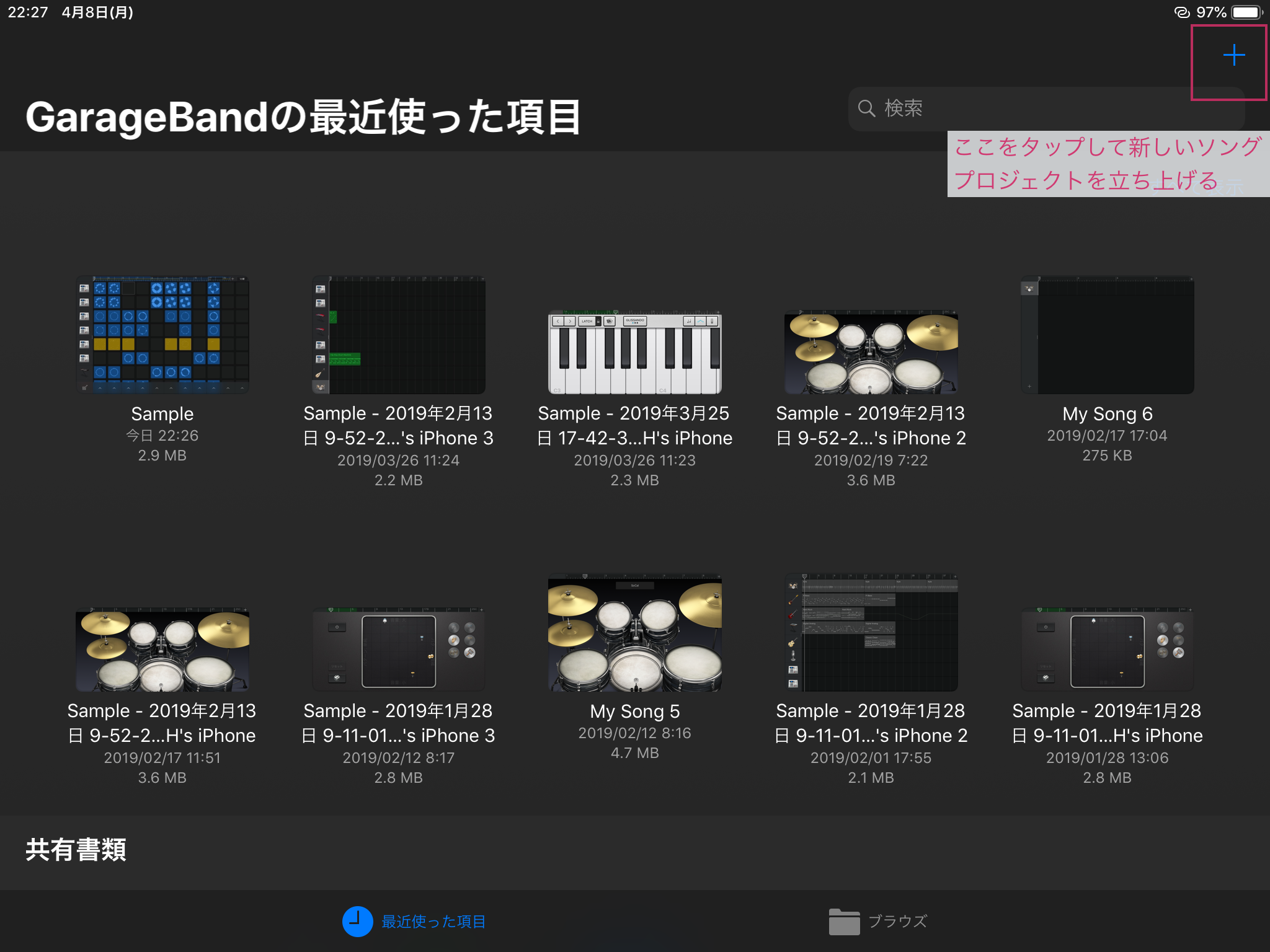
すると、まずは楽器選択画面が出てきます。
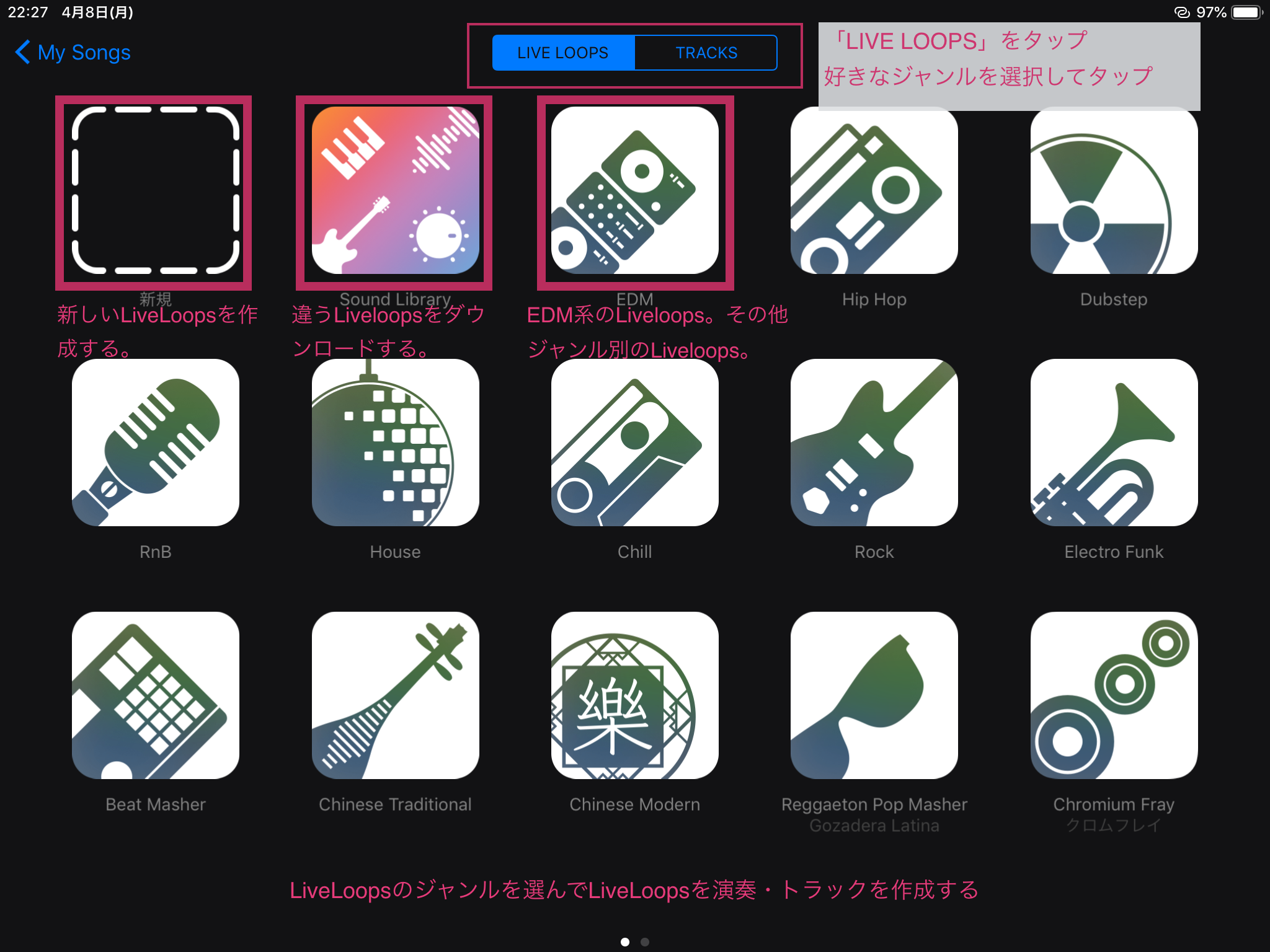
上の「Liveloops」をタップしましょう。
たくさんの音楽ジャンルが出てきますね。
Liveloopsでは、まず最初にここで作りたい曲のジャンルを選びます。
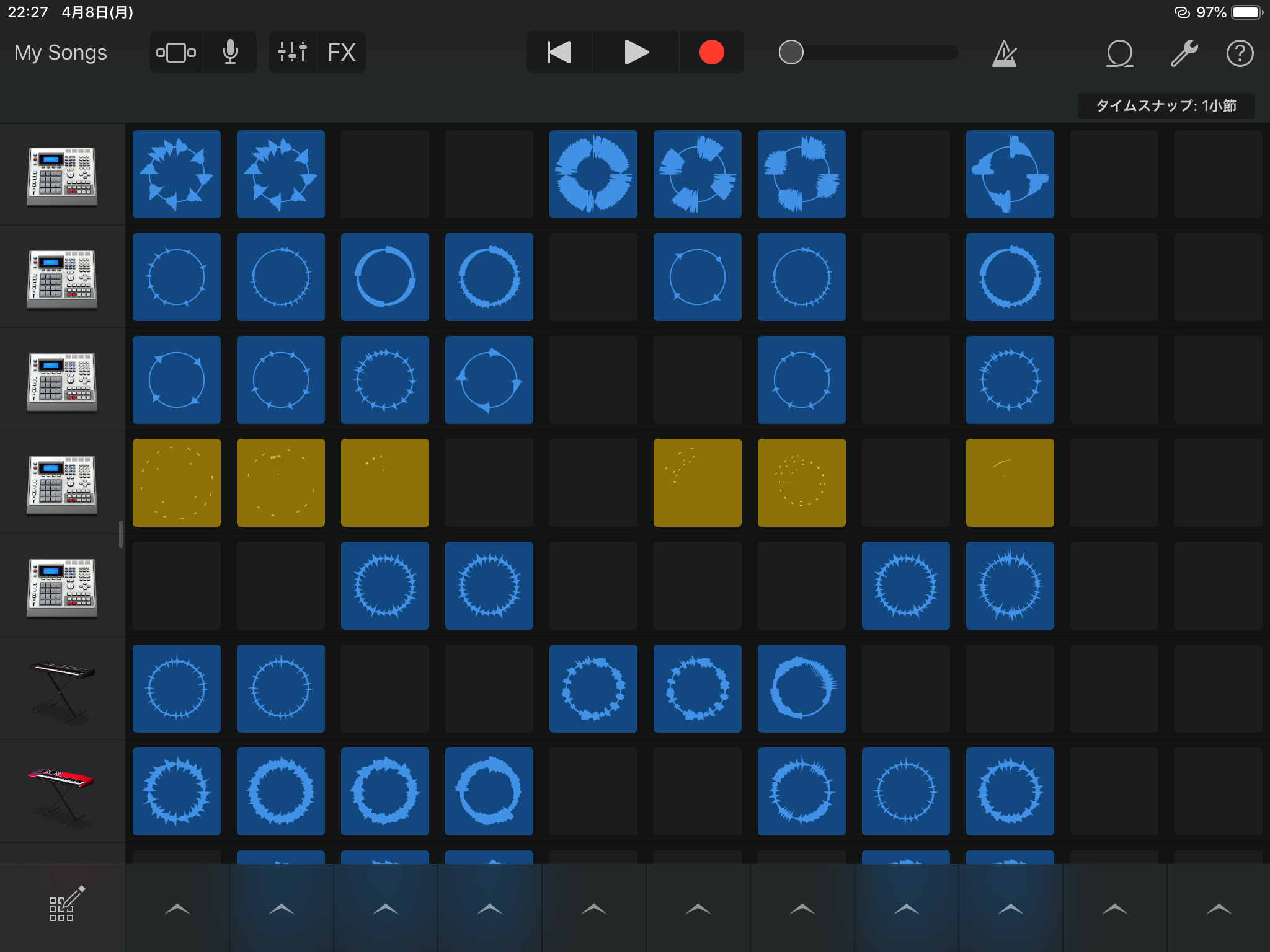
ジャンルをタップすると、こんな画面になります。
今回は EDM を選んでみました!
画面の意味は↓こんな感じです。

左側のトラックヘッダ を拡張した画面はこんな感じ↓
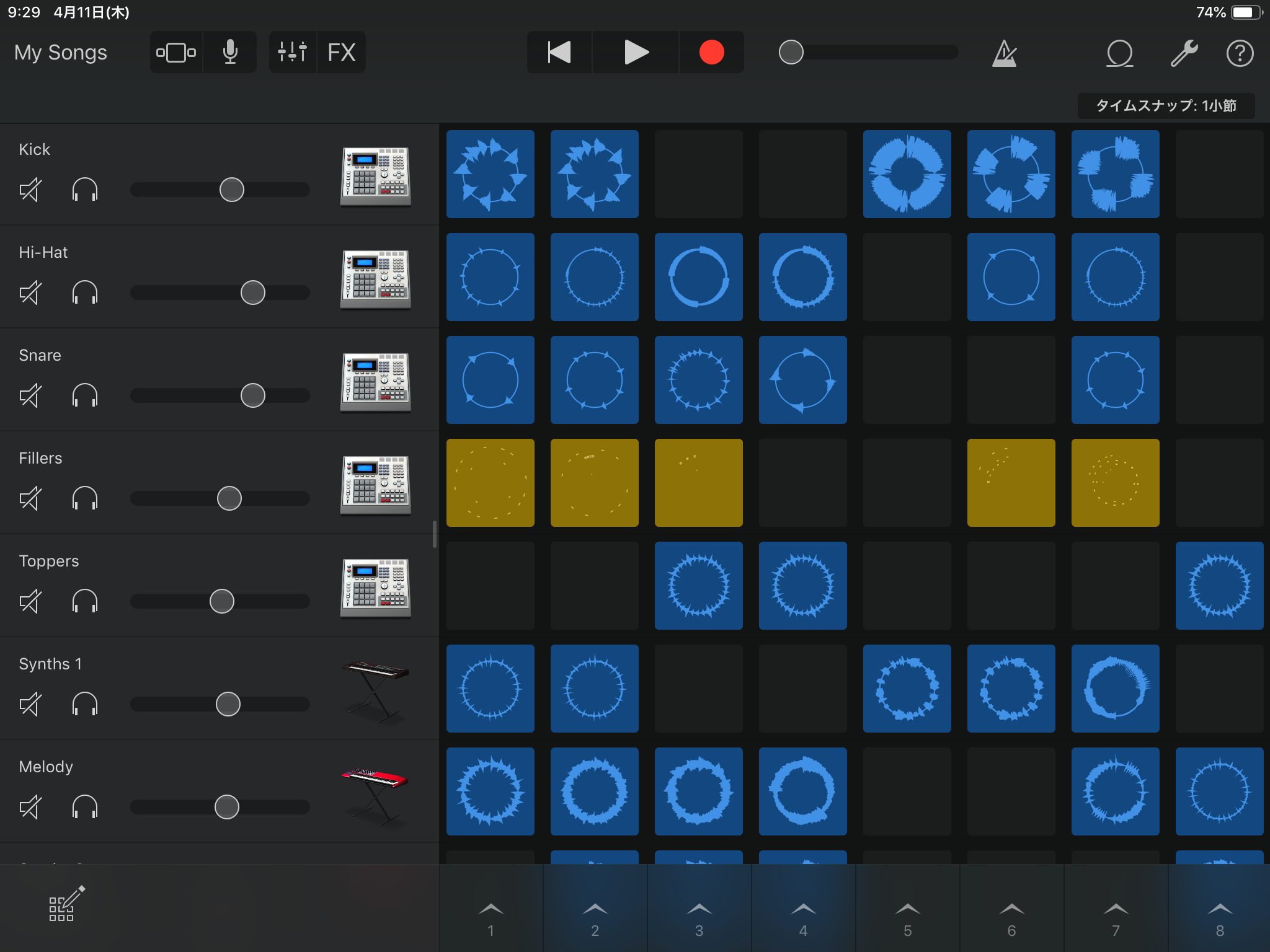
トラックヘッダの各アイコンの意味についてはこんな感じです↓
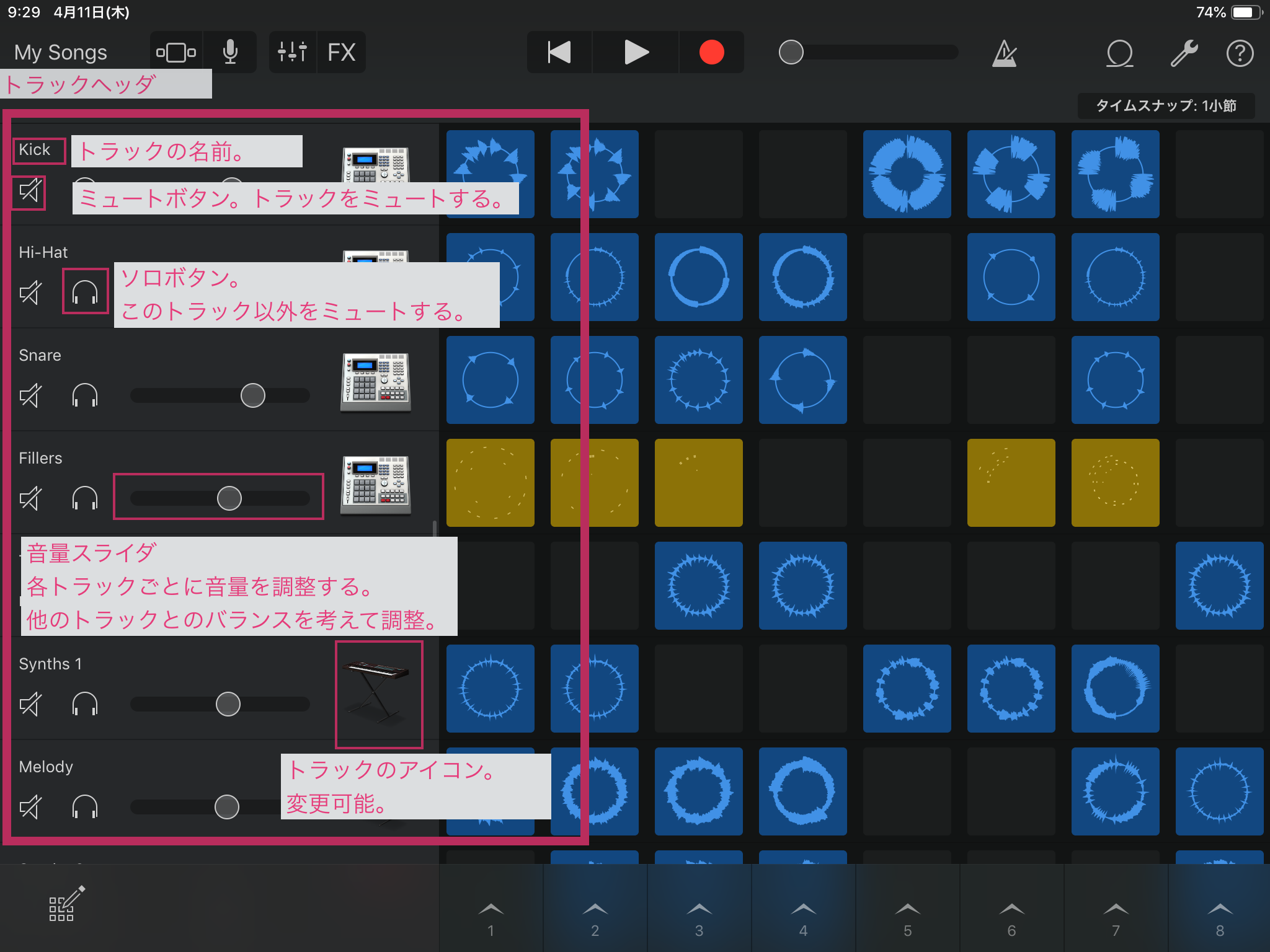
基本はこれまでに紹介したGarageBandのトラックヘッダの説明と同じですね!
Liveloopsでは、右側の リージョン が書き込まれていく領域に、すでに音源が収録されております。
これはAppleさんがわざわざレコーディングして入れていただいているのですね。ありがたい。
この正方形のなかにそれぞれ円を描くように収録されているリージョンを、Liveloopsでは セル と呼んでいます。
いままでのリージョンと違う点は、このセルをタップするとセルの演奏が始まる点ですね。
セルの演奏は、タップしたあとなにもしないとループし続けます。
これがLive”loops”と呼ばれる所以ですね。
セル単体をタップするとセルがループして演奏されます。
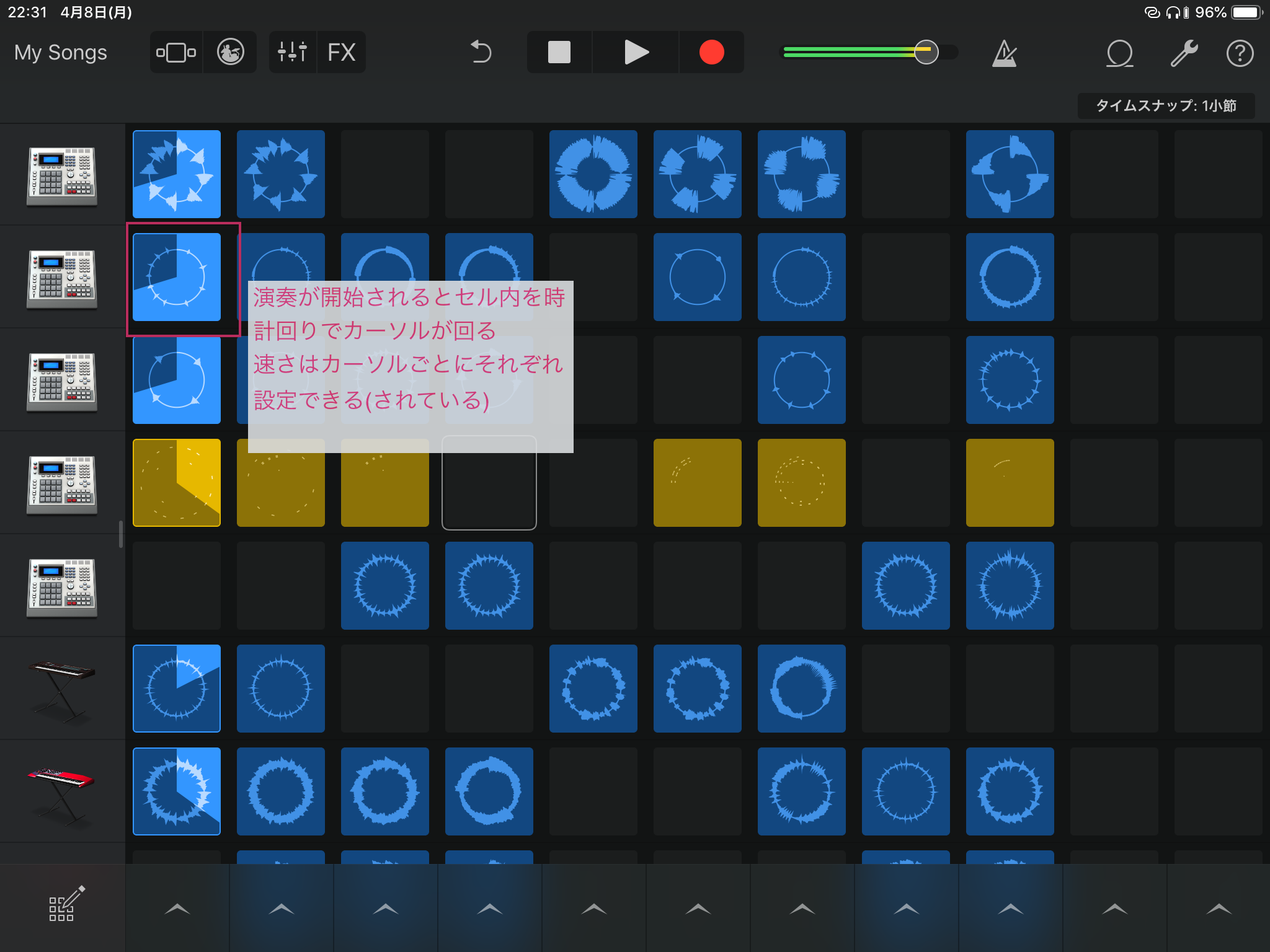
下に トリガー とよばれる矢印があります。これをタップすると、トリガーの列にあるセル全てが演奏されます。
セルを演奏中に別のセルをタップすると、そのセルの演奏が始まります。
Liveloopsでは、セルやトリガーをタップして演奏されるループを組み合わせて曲を作っていきます。

ちなみに、右上には タイムスナップ という設定項目があります。
この項目では、セル演奏中に別のセルをタップした際の演奏の切り替わるタイミングを設定できます。
Liveloopsで録音しよう!
前項で演奏の仕方はわかりましたね!
では実際に録音してみましょう!
やり方は今までのトラックの録音方法とおなじです。
まずは上にある●録音ボタンをタップしましょう。
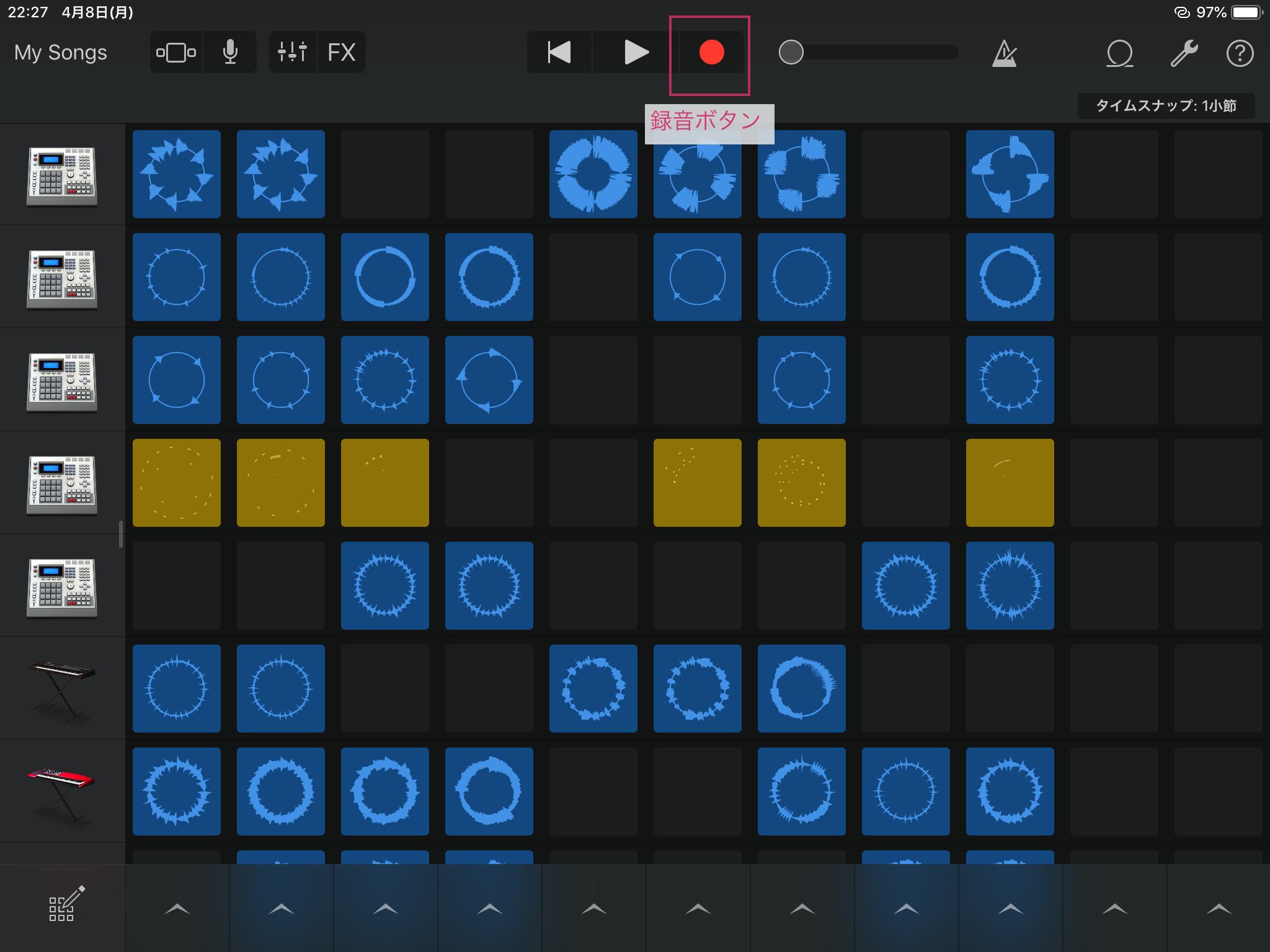
カウントイン をオンにしていると、このようにカウントダウンが始まります。
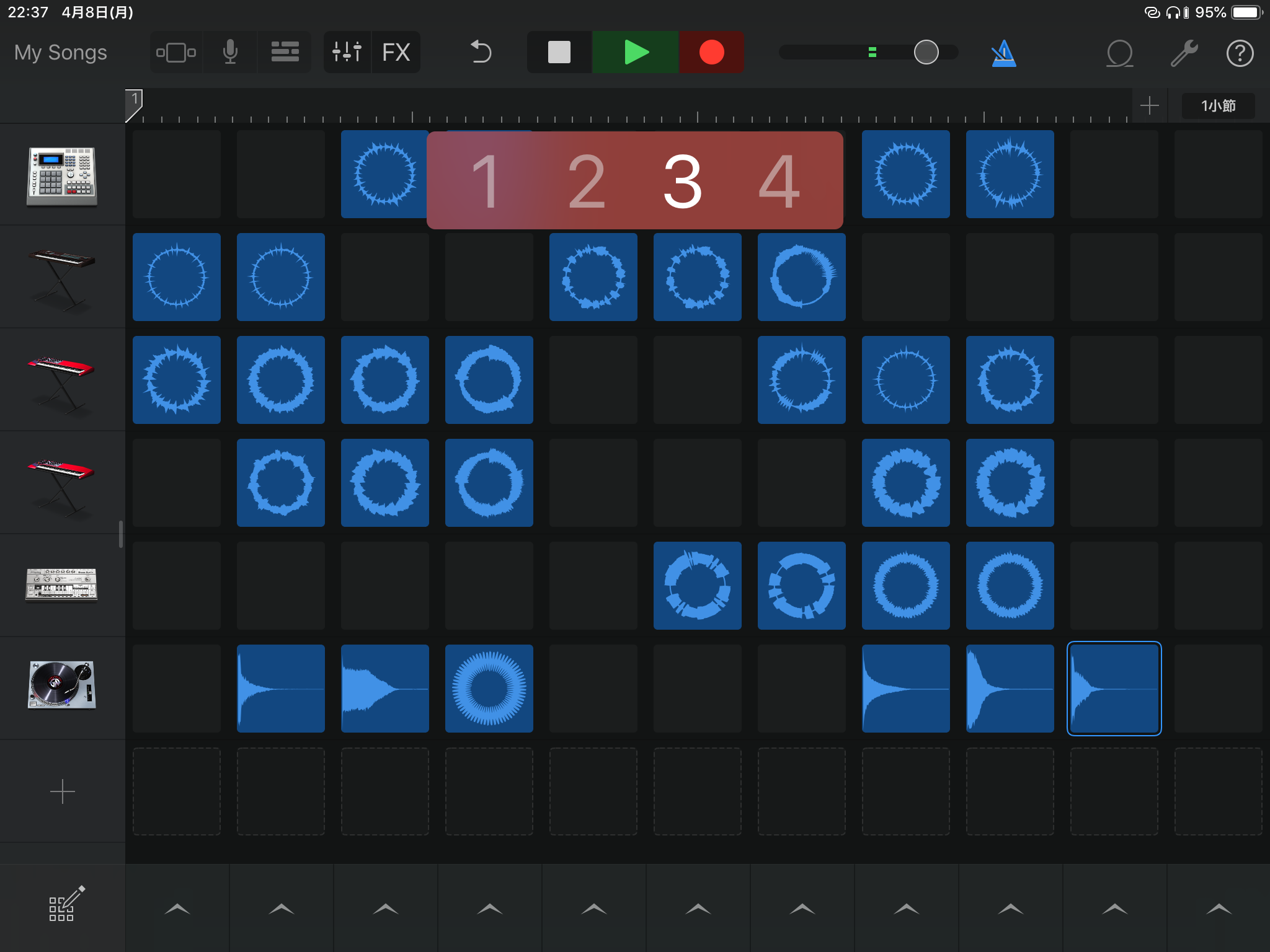
あとは、先ほど説明した通りセルやトリガーをタップし、演奏を組み合わせて曲を構築していきましょう!
録音が終わったら■停止ボタンで停止です。
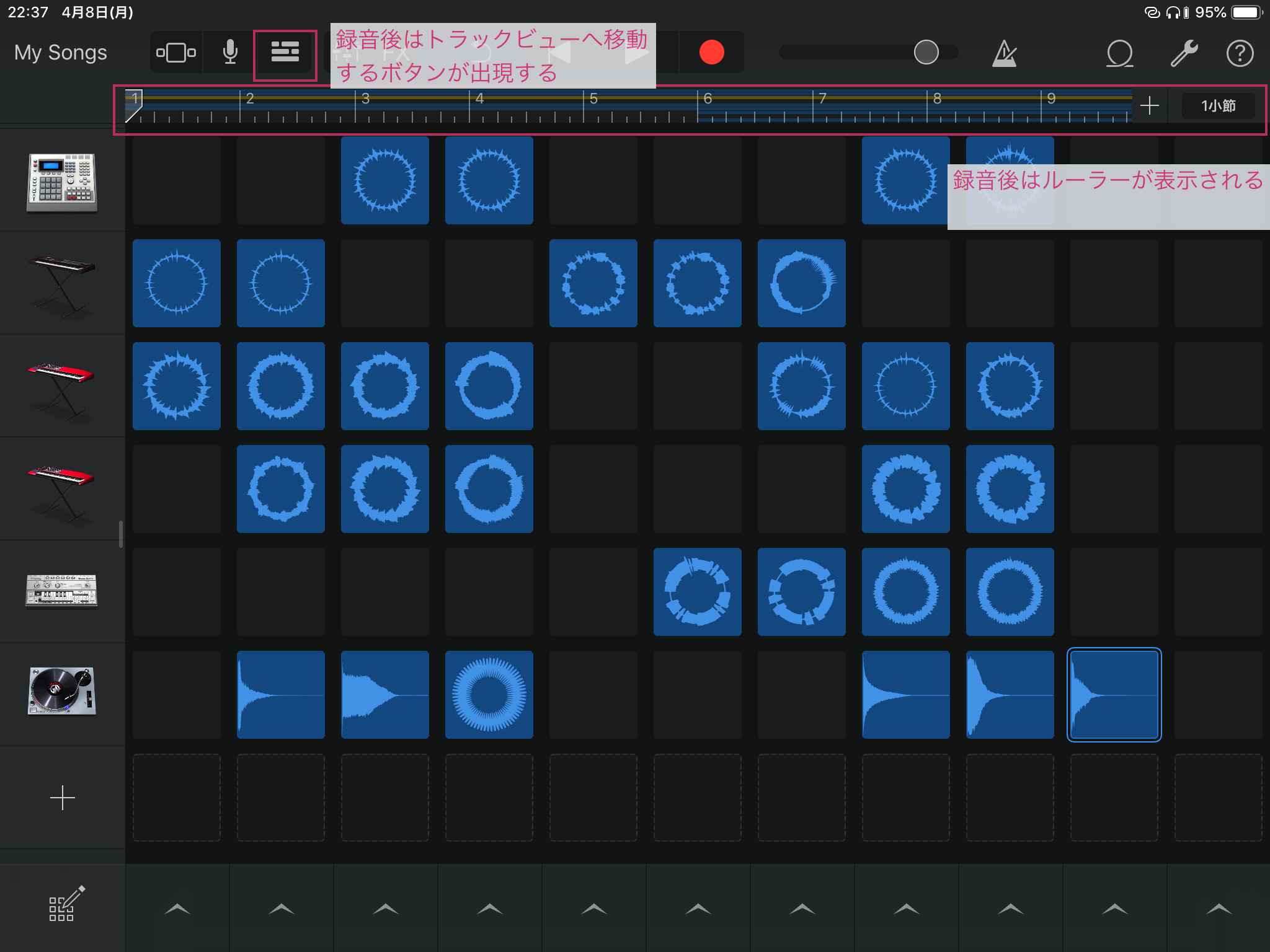
録音すると↑のように上にルーラーが出現したりと、少し見た目が変わります。
上には、トラックビューへ移動するボタンが出現します。
タップしてみると、↓のような画面に移行します。
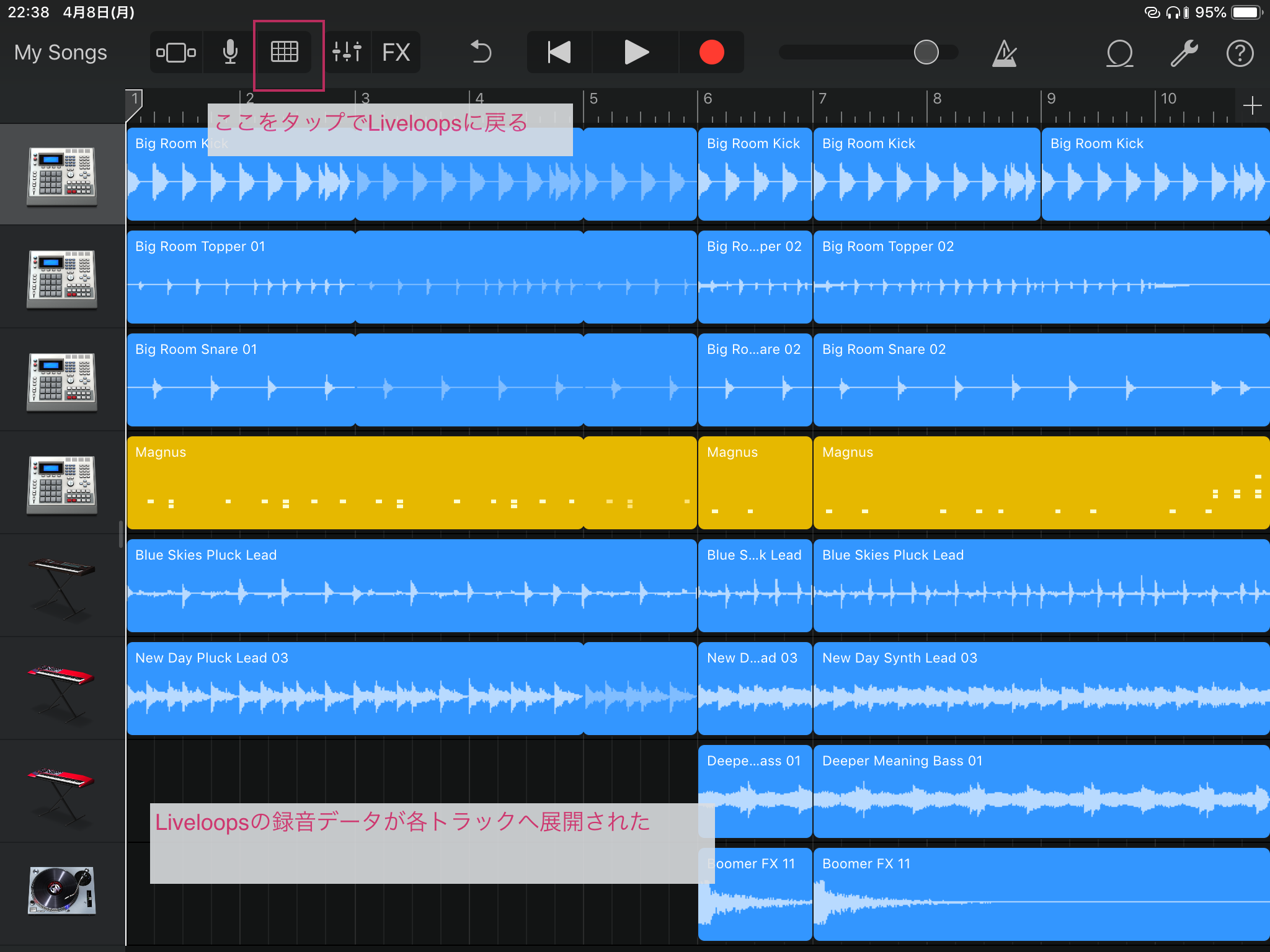
この画面は、先ほど自分で組み合わせて録音したLiveloopsの録音データが収録されています。
今回の記事の導入部で「Liveloopsは楽器の1つ」と書きましたが、Liveloopsで録音されたセルの組み合わせは、SmartBassやAlchemyシンセなどのほかの楽器と同様に複数のトラックとして録音されます。
ここからは今までのトラックと同じ扱いとなるため、リージョンの編集や各トラックの音量調整・ パン の調整も通常のトラックと同じように可能です。
通常のトラックと同じ扱いとなるため、Liveloopsの演奏に別のトラックをSmartBassやAlchemyシンセで加えることも可能です。
過去の記事で紹介した時と同じく、トラックヘッダの1番下の「+」をタップし、楽器を選択して録音してみてください。これで、Liveloopsにオリジナルの演奏を追加することが可能です。
ちなみに、Liveloopsは複数のジャンルを選択して混ぜることも可能です。
Liveloopsで1度録音したあとは、左上にある楽器選択ボタンをタップしてみましょう。
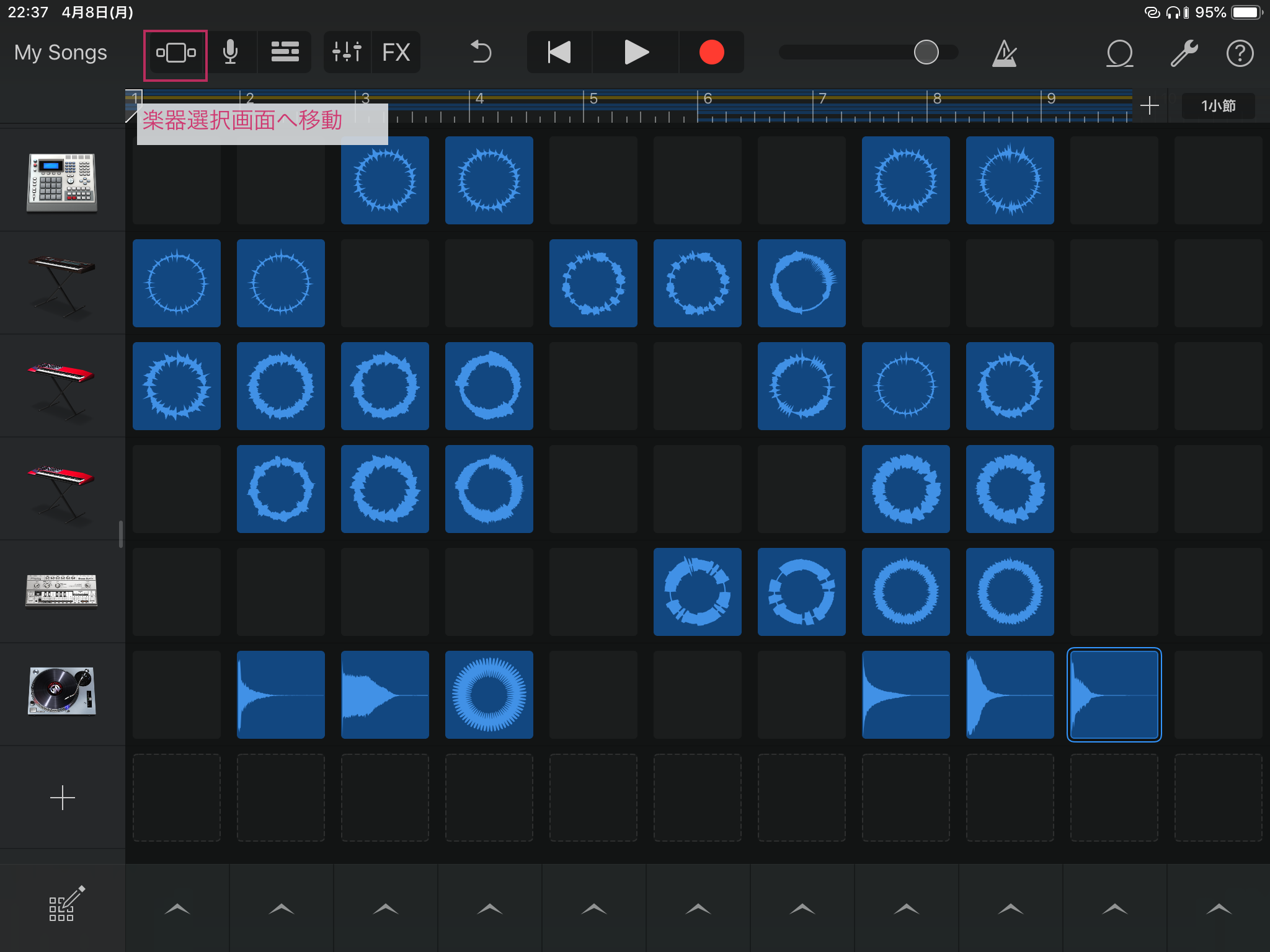
すると、最初にジャンルを選んだ画面がまた出てくるので、別のジャンルを選んでみましょう。
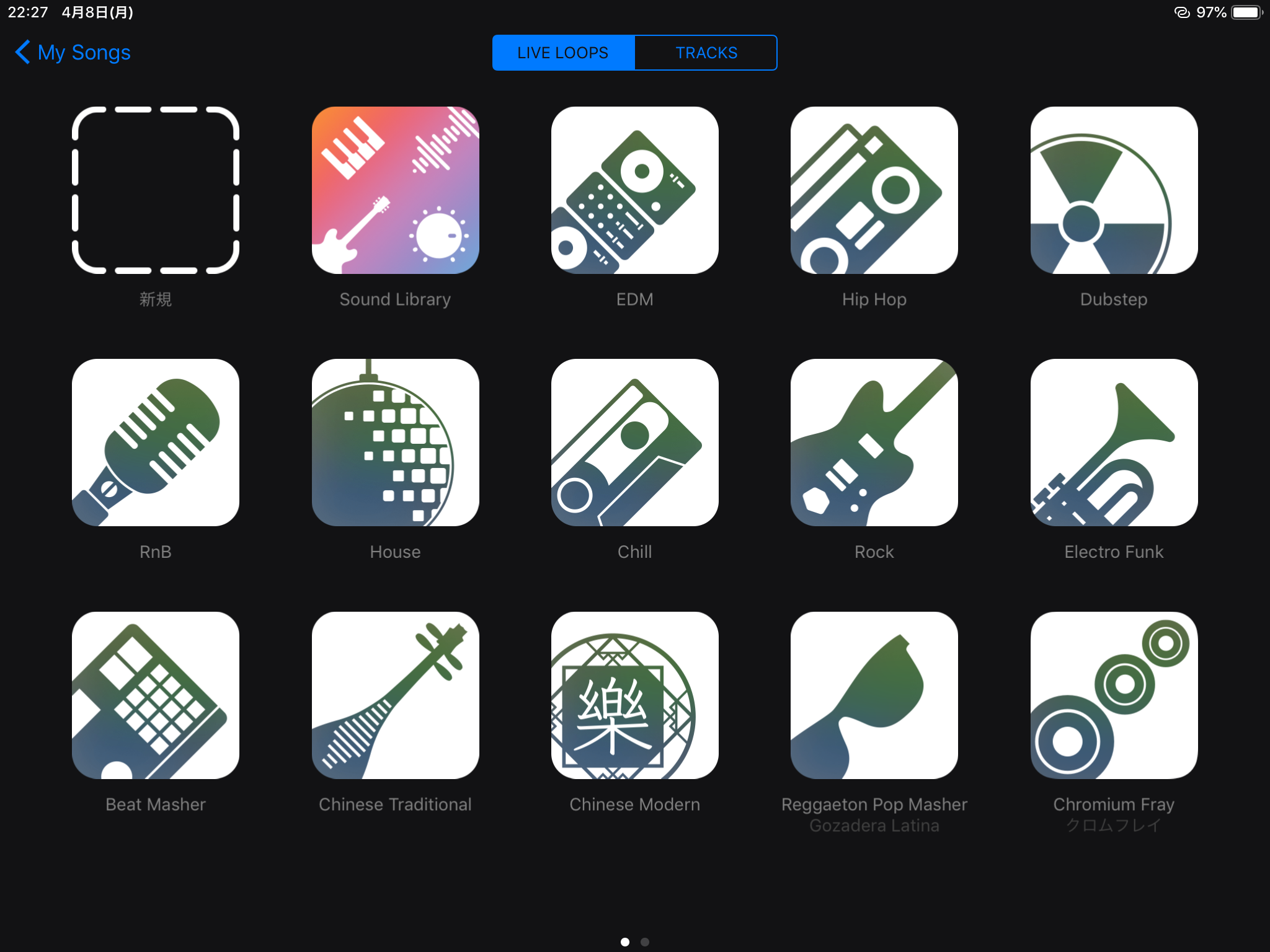
すると、いままでのLiveloopsに新しいジャンルが加わります。
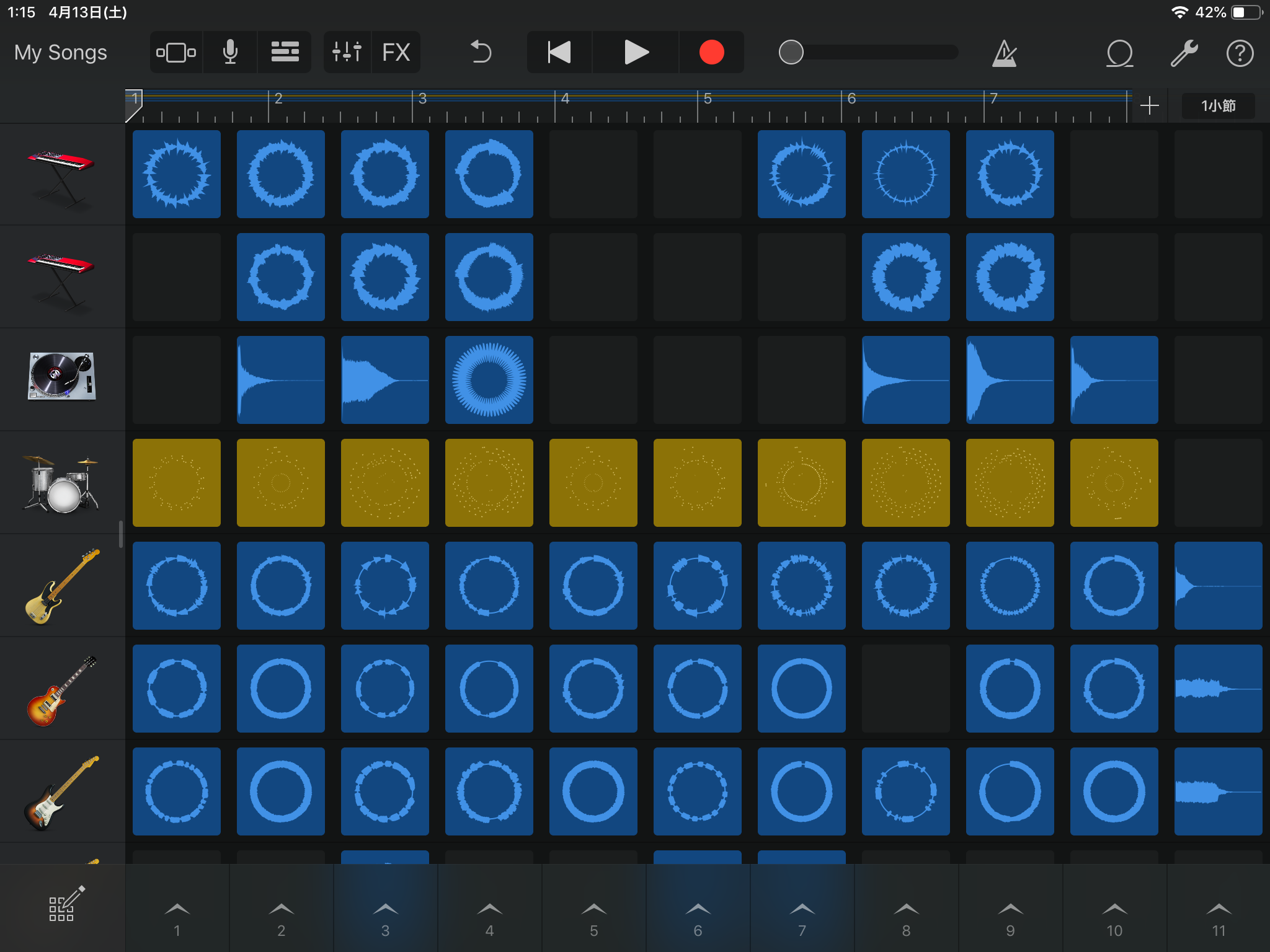
EDMにロックを合わせてみました。
Liveloopsでは、ソングプロジェクトで設定したテンポとキーが、全てのLiveloopsのトラックに反映されます。EDMとロックなど、ほかのジャンルを合わせてみても意外とカッコよくなります。
このように、Liveloopsではすでに収録されている演奏を、ジャンルを飛び越えていろいろ組み合わせたり、オリジナルのトラックを加えることで独自の楽曲を制作することができます。
みなさんもLiveloopsを活用してお手軽に楽曲を制作してみましょう!

動画のBGM作りなんかにも使えるとおもうよ!どんどん活用してみてね!
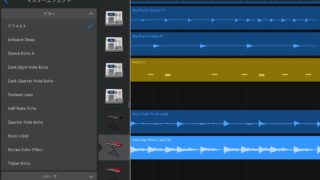
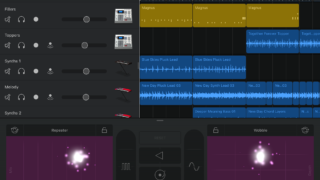
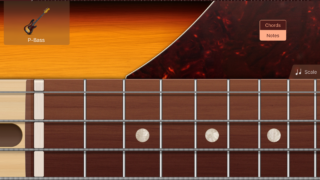


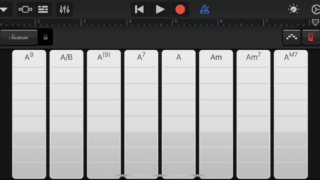
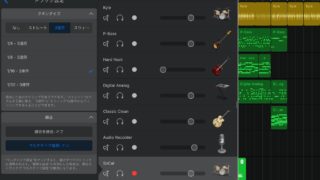
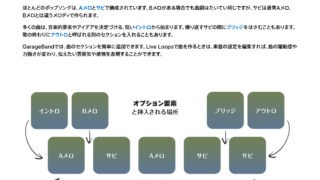


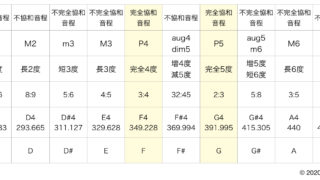
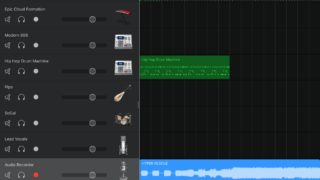
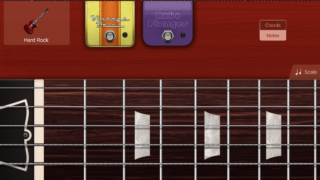
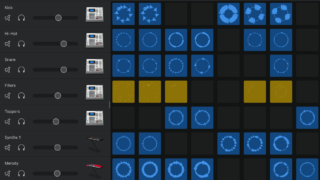
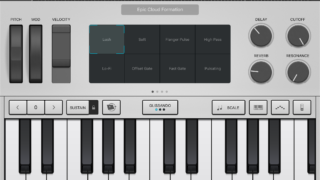
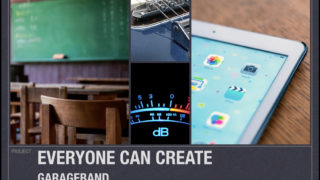


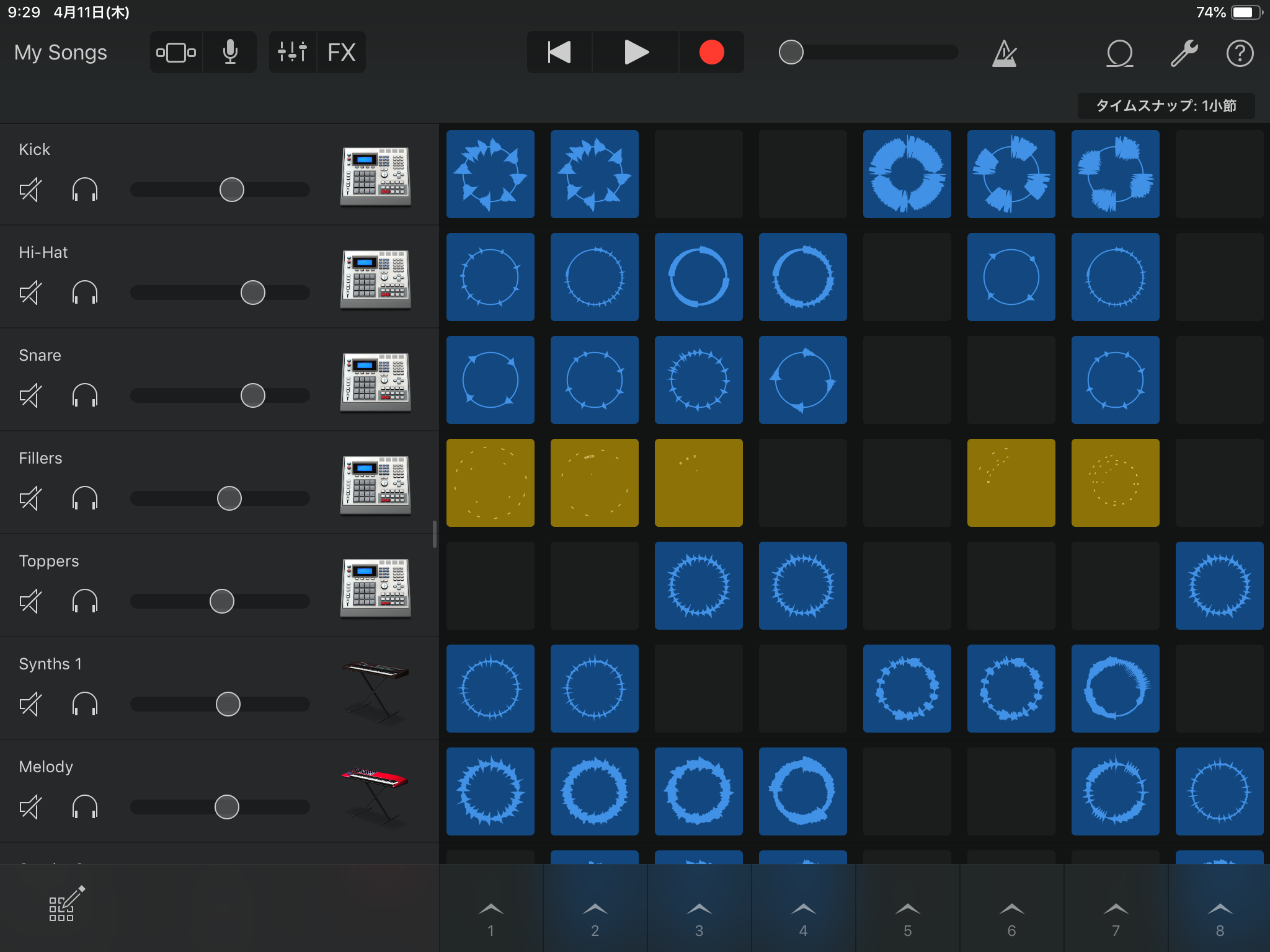
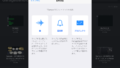

コメント